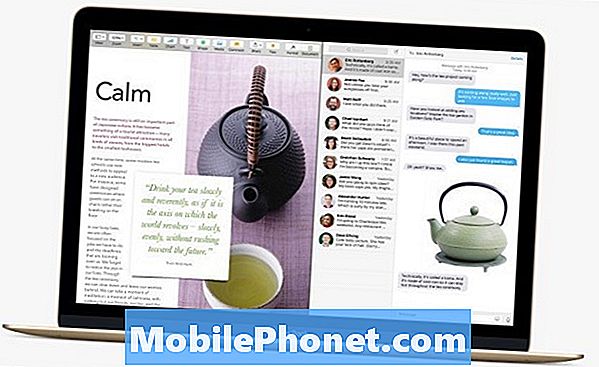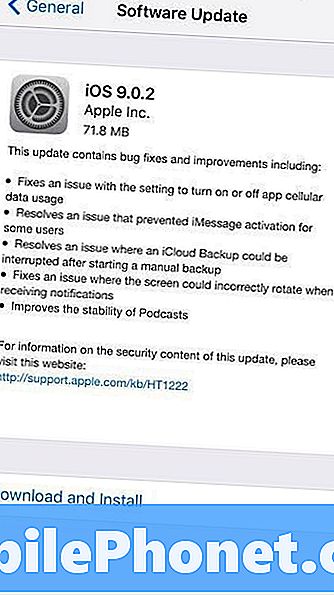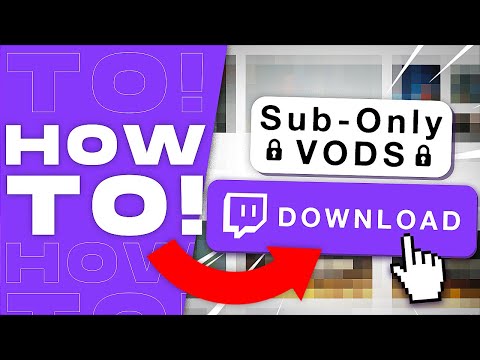
المحتوى
إذا كنت من مرتادي Twitch العاديين ، فمن المحتمل أن تكون هناك أوقات كنت تتمنى أن تتمكن فيها من تنزيل البث على شكل VODs لمشاهدتها لاحقًا. إذا لم تكن في المنزل بسبب العمل أو السفر ، فمن الصعب مواكبة البث الذي يبثه المذيع المفضل لديك. هذا هو السبب في أن تنزيل تدفقات Twitch يمكن أن يكون أمرًا رائعًا - بمجرد البث ، قم بتنزيلها على جهاز الكمبيوتر الخاص بك والتقاطها لاحقًا. لسوء الحظ ، لا يدعم Twitch نفسه دائمًا طرقًا للأشخاص لتنزيل أي شيء بخلاف التدفقات الخاصة بهم ، ولفترة معينة من الأيام بعد حدوث البث الأصلي.
ومع ذلك ، إذا كنت تريد الالتفاف على حصار Twitch على ذلك وتنزيل بث Twitch قديم مرة واحدة وإلى الأبد ، فتأكد من المتابعة أدناه - سنوضح لك كيف!
تنزيل مقاطع الفيديو الخاصة بك
كما ذكرنا سابقًا ، يجعل Twitch من السهل جدًا تنزيل عمليات البث الخاصة بك. كقاعدة عامة ، وبناءً على مستوى حسابك ، يجب أن تكون قادرًا على تنزيل عمليات البث الخاصة بك بين 14 و 60 يومًا من البث أو البث الأصلي. بعد انتهاء هذه المدة ، يتم حذف عمليات البث هذه تلقائيًا ولا يمكن تنزيلها أو مشاهدتها مرة أخرى.
حتى تبدأ في تنزيل عمليات البث الخاصة بك ، تحتاج إلى تمكين الأرشفة التلقائية على حسابك. من السهل جدًا القيام بذلك.
- توجه إلى صفحة Twitch الرئيسية. بعد ذلك ، انقر فوق القائمة المنسدلة الموجودة في الزاوية العلوية اليمنى من الشاشة ، وحدد رابط / رمز قائمة الإعدادات /
- بعد ذلك ، حدد خيار القنوات ومقاطع الفيديو. بعد ذلك ، قم بالتمرير لأسفل إلى قسم إعدادات القناة.
- أخيرًا ، حدد المربع الذي يشير إلى أرشفة البث تلقائيًا.
بمجرد الانتهاء من ذلك ، يتم الآن أرشفة عمليات البث الخاصة بك لفترة زمنية محددة بواسطة Twitch. كما ذكرنا ، يمكن أن يتراوح هذا بين 14 و 60 يومًا ، مما يتيح لك تنزيل عمليات البث الخاصة بك خلال تلك الفترة الزمنية.
الآن ، نحتاج فقط إلى تنزيل مقاطع الفيديو الخاصة بنا. من السهل:
- عد إلى صفحة Twitch الرئيسية ، ثم من القائمة المنسدلة الرئيسية ، حدد خيار مدير الفيديو.
- هذا هو القسم حيث يتم حفظ جميع عمليات البث الخاصة بك. يجب أن ترى ، تحت كل صورة مصغرة ، خيارًا يقول تنزيل. انقر على VODs التي تريد تنزيلها ، وسيتم حفظها على جهاز الكمبيوتر الخاص بك. اعتمادًا على طول VOD ، قد يستغرق ذلك بعض الوقت - بعد كل شيء ، يمكن أن تستغرق مقاطع الفيديو الطويلة ساعات أطول بكثير من التدفقات الأصغر.
هذا كل ما في الأمر لتنزيل مقاطع الفيديو الخاصة بك. من ناحية أخرى ، يعد تنزيل مقاطع الفيديو من أجهزة البث الأخرى أكثر صعوبة.
تحميل البث من الآخرين
لتنزيل مقطع فيديو من Twitch ، يجب عليك استخدام تطبيق تابع لجهة خارجية. هذا التطبيق يسمى Twitch Leecher. مع برنامجه على جهاز الكمبيوتر الخاص بك ، سيسمح لك بتنزيل مقاطع فيديو Twitch التي تم إنشاؤها بواسطة أي مذيع على النظام الأساسي. يمكنك الحصول عليه من صفحة Twitch Leecher Github لجهاز الكمبيوتر الخاص بك. ستحتاج إلى تحديد الإصدار المناسب لنظامك.
بعد تثبيت Twitch Leecher ، ستحتاج إلى فتح التطبيق. يمكن القيام بذلك من خلال بحث بسيط في شريط البدء على شريط المهام ، أو يمكنك البحث تحت قسم "المضافة حديثًا" ضمن قائمة "ابدأ".
مع فتح Twitch Leecher ، انقر فوق الخيار الذي يشير إلى البحث. اترك البرنامج مفتوحًا ، ولكننا الآن سنحتاج إلى فتح متصفحك.
الآن ، افتح متصفح الإنترنت الذي تختاره ، وتوجه إلى www.twitch.tv.
بعد ذلك ، ابحث عن صفحة البث الخاصة بـ Twitch والتي تريد تنزيل مقطع فيديو منها.
في صفحة الملف الشخصي المفضلة في Twitch Streamer ، انقر على رابط مقاطع الفيديو.
ابحث عن الفيديو الذي تريد تنزيله ، وانقر بزر الماوس الأيمن فوق الفيديو باستخدام الماوس ، وحدد الخيار الذي يشير إلى نسخ الرابط.
لنعد إلى Twitch Leecher. انقر فوق علامة التبويب Urls ، ثم الصق رابط الفيديو في حقل النص الأبيض عن طريق الضغط على رمز الاختصار Ctrl + V. أو انقر بزر الماوس الأيمن فوق مربع النص وانقر فوق لصق. ثم اضغط على "بحث". سيستخدم Twitch Leecher عنوان URL للعثور على البث.
يجب أن يظهر فيديو Twitch الذي بحثت عنه داخل Twitch Leecher ، ومن ثم سترى زر تنزيل في الزاوية اليمنى السفلية. انقر فوق الزر لبدء العملية.
أخيرًا ، ستختار الشاشة التالية بعض التفاصيل حول الفيديو الخاص بك. اختر الجودة / الدقة ، المجلد الذي يجب تنزيل الفيديو فيه ، ثم أخيرًا ، اختر اسم ملف مخصص. إذا أردت ، يمكنك أيضًا اختيار نقطتي البداية والنهاية للفيديو ، وهو أمر مفيد في عمليات البث التي تستغرق بضع ساعات. يمكن أن تكون عمليات البث التي تستغرق بضع ساعات ضخمة في الحجم ، لذلك يتيح لك خيار نقطة البداية والنهاية هذا اختيار النقاط البارزة التي تريد رؤيتها فقط.
بمجرد تعيين هذه الخيارات ، اضغط على تنزيل. قد يستغرق هذا بعض الوقت اعتمادًا على طول وحجم الفيديو ، حيث يمكن أن يصل حجم مقاطع الفيديو لعدة ساعات غالبًا إلى غيغابايت.
حكم
كما ترى ، من السهل جدًا تنزيل مقطع فيديو على Twitch ، حتى إذا كنت تستخدم برنامجًا تابعًا لجهة خارجية. باتباع الخطوات المذكورة أعلاه ، يجب أن تكون قادرًا على تنزيل مقطع فيديو في لمح البصر!
سوف نتلقى عمولة مبيعات إذا قمت بشراء سلع باستخدام روابطنا. أعرف أكثر.